目次
1. 소개
Ubuntu는 전 세계에서 널리 사용되는 오픈소스 Linux 배포판으로, 보안 강화와 새로운 기능 추가를 위해 정기적인 업데이트가 권장됩니다. 업데이트를 수행하면 시스템 취약점이 수정되고, 보다 효율적으로 동작하는 새로운 기능 및 소프트웨어를 사용할 수 있게 됩니다. 본 기사에서는 Ubuntu 업데이트 방법을 초보자에게 자세히 설명하고, 명령줄과 GUI 모두에서 실행할 수 있는 방법을 안내합니다.2. Ubuntu 업데이트 방법 개요
Ubuntu에는 시스템을 최신 상태로 유지하기 위해 두 가지 주요 방법이 있습니다. 하나는 “그래픽 사용자 인터페이스(GUI)”를 사용하는 방법이고, 또 하나는 “명령줄”을 사용하는 방법입니다. 각각의 방법을 단계별로 설명합니다.GUI를 이용한 업데이트 방법
- “소프트웨어 업데이트 관리자”를 열기 Ubuntu 데스크톱 사용자에게 가장 쉬운 방법은 GUI를 사용하는 것입니다. 애플리케이션 메뉴에서 “소프트웨어 업데이트 관리자”를 선택하고 사용 가능한 업데이트를 확인합니다. 특히 초보자에게 이 방법은 직관적이고 간단합니다. 시스템에 새로운 업데이트가 발견되면 “지금 설치”를 클릭하고 비밀번호를 입력하여 설치를 시작합니다.
- 재시작 알림 업데이트가 완료된 후, 일부 업데이트(특히 커널 업데이트)에서는 재시작이 필요합니다. “재시작 수행”을 선택하여 시스템 변경을 적용합시다.
명령줄을 이용한 업데이트 방법
sudo apt update실행 터미널을 열고(Ctrl+Alt+T), 아래 명령을 실행하여 저장소에서 최신 패키지 정보를 가져옵니다.
sudo apt updatesudo apt upgrade실행 패키지 정보가 업데이트되면, 아래 명령을 실행하여 설치된 소프트웨어를 업데이트합니다.
sudo apt upgradeY를 입력하여 업그레이드를 승인하십시오.sudo apt full-upgrade실행(옵션) 보다 철저한 업데이트(시스템의 대규모 변경이나 커널 업데이트)에는 아래 명령을 사용합니다.
sudo apt full-upgrade3. Ubuntu 버전 업그레이드 방법
Ubuntu에서는 일반 패키지 업데이트에 더해 시스템 전체의 버전 업그레이드도 가능합니다. 특히 장기 지원(LTS) 버전을 사용하고 있는 경우, 새로운 LTS 버전으로의 업그레이드가 중요합니다.GUI에서의 버전 업그레이드
새로운 Ubuntu 버전이 사용 가능해지면, 시스템이 자동으로 업데이트 알림을 표시합니다. 알림이 나타나면 “업그레이드”를 클릭하여 새로운 버전으로 이동할 수 있습니다.명령줄에서의 버전 업그레이드
- 패키지 업데이트 먼저, 시스템의 패키지를 최신 상태로 만든 후, 아래 명령을 실행합니다.
sudo apt update && sudo apt upgrade- 버전 업그레이드 실행 새로운 버전이 사용 가능한 경우, 아래 명령을 사용하여 업그레이드를 수행합니다.
sudo do-release-upgrade4. 업데이트 후 유지 관리
업데이트가 완료된 후, 불필요한 패키지가 시스템에 남아 있는 경우가 있습니다. 이를 삭제함으로써 디스크 공간을 확보하고 시스템 성능을 유지할 수 있습니다.sudo apt autoremove실행 아래 명령을 실행하여 불필요한 패키지를 삭제합니다.
sudo apt autoremove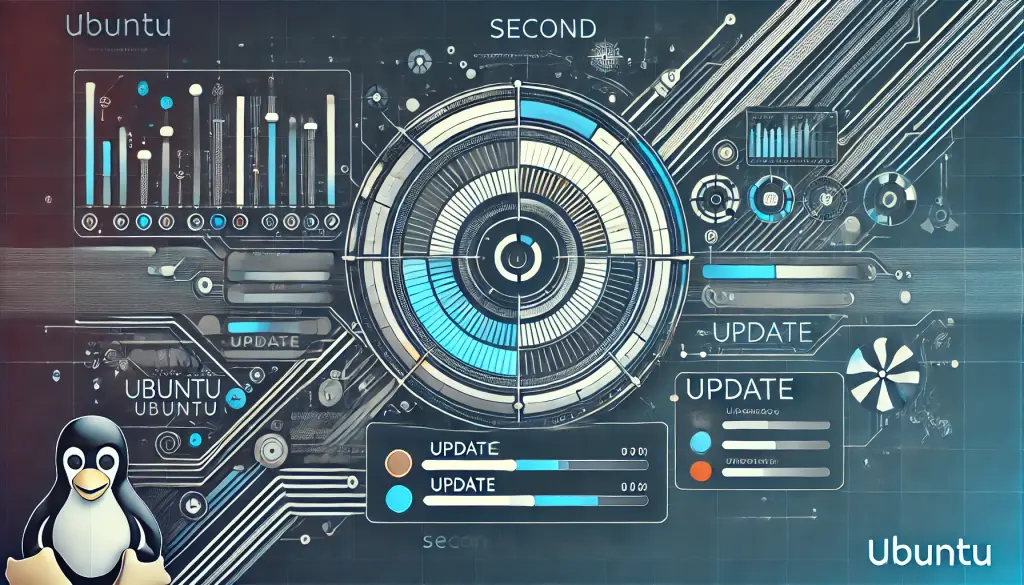
5. 트러블슈팅 및 베스트 프랙티스
오류 해결 방법
업데이트 중에 오류가 발생할 수 있습니다. 이 경우 터미널에서 오류 메시지를 확인하고, 인터넷에서 해결책을 검색하는 것이 일반적입니다.sudo apt update오류 해결 오류 메시지가 표시된 경우, 터미널의 마지막 몇 줄에 문제 상세가 표시되므로, 그 내용을 기반으로 문제를 해결합니다.
자동 업데이트 설정
자동 업데이트를 활성화하면 시스템이 항상 최신 상태를 유지합니다. “소프트웨어와 업데이트” 설정에서 “자동 업데이트”를 설정하면 중요한 업데이트가 자동으로 적용됩니다.6. 요약
Ubuntu의 정기적인 업데이트는 보안을 유지하고 시스템을 최적의 상태로 유지하는 데 중요합니다. GUI와 명령줄 모두에서 업데이트하는 방법을 이해하고 시스템 관리에 활용합시다. 업데이트 후의 유지보수도 잊지 말고 수행하여 시스템이 항상 안정적으로 동작하도록 합시다.7. FAQ(자주 묻는 질문)
- Ubuntu를 업데이트하면 데이터가 손실됩니까? 일반 업데이트에서는 데이터가 손실되지 않지만, 만일을 대비해 백업을 하는 것이 권장됩니다.
- 버전 업그레이드와 일반 업데이트의 차이는? 일반 업데이트는 보안 패치와 버그 수정을 수행하지만, 버전 업그레이드는 시스템 전체를 새로운 릴리스로 이전합니다.
- 업데이트 중에 오류가 발생한 경우의 대처 방법은? 오류 메시지를 확인하고, 그 내용을 인터넷에서 검색하여 해결책을 찾아봅시다.




